Du verwendest einen veralteten Browser. Es ist möglich, dass diese oder andere Websites nicht korrekt angezeigt werden.
Du solltest ein Upgrade durchführen oder einen alternativen Browser verwenden.
Du solltest ein Upgrade durchführen oder einen alternativen Browser verwenden.
WorldEdit auf privaten Servern
- Ersteller GommeHDnet
- Erstellt am
- Status
- Für weitere Antworten geschlossen.

In diesem Thread erklären wir dir den einfachen Einstieg in das Plugin WorldEdit, von dem du sicher mal gehört hast. Mit WorldEdit lassen sich viele Blöcke mit nur einem Befehl platzieren, ebenso viele löschen - du kannst Kreise und Kugeln erstellen und deine Minecraftwelt grob und fein an deine Wünsche anpassen.
Hier werden dir alle grundlegenden Befehle von WorldEdit einmal erläutert. Du kannst das Tutorial also Schritt für Schritt nachmachen.
DIE GRUNDLAGEN VON WORLDEDIT (BLÖCKE PLATZIEREN UND REPLACEN)
Zuerst benötigst du eine Holzaxt. Die Holzaxt ist das Tool, womit du in World Edit praktisch alles machen kannst. Diese bekommst du ganz einfach aus dem Kreativmenü oder mit dem Command //wand.
Jetzt platzieren wir unsere erste Plattform. Mache mit der Axt einen Linksklick auf einen Block, gehe schräg einige Blöcke und mache Rechtsklick auf einen anderen Block.
Nun führe folgenden Command aus: //set 1
Der Command setzt sich wie folgt zusammen: Mit einem // wird jeder WorldEdit Command begonnen. "set" ist dabei ein Operator, wie z.B. auch undo oder flip, womit wir uns später befassen werden. Die "1" ist dabei eine Item ID für Stein.
Eine Liste der Item IDs findet man unter folgendem Link: https://minecraft-ids.grahamedgecombe.com/
Aber in Minecraft findet man die Item IDs auch. Mit der Tastenkombination F3 und H kriegt man eine bessere Übersicht.
Vorher:
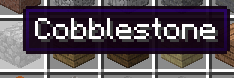
Nachher:
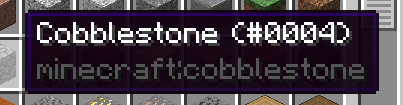
Die ItemID von Cobblestone ist zum Beispiel 4.
Mit //set 4 setzt man also Cobblestone.
Bei Andesit steht z.B. 1/5. In WorldEdit ist dies dann mit 1:5 einzugeben.
Nachher:
Die ItemID von Cobblestone ist zum Beispiel 4.
Mit //set 4 setzt man also Cobblestone.
Bei Andesit steht z.B. 1/5. In WorldEdit ist dies dann mit 1:5 einzugeben.
Aber mit WorldEdit kann man auch ohne andere Blöcke oder der Holzaxt Blöcke platzieren.
Probier es selber aus:
Fliege in die Luft und gib den Command //pos1 ein. Fliege an eine andere Stelle und gib den Command //pos2 ein. Gib dann den Command //set 19 ein und schau was passiert.
Es kommt durchaus auch mal vor, dass man bereits existierende Blöcke mit anderen Blöcken austauschen möchte. Dort hilft uns der Command //replace.
Dabei hast du folgende Möglichkeiten:
- Alle markierten Blöcke mit einem anderen Block replacen (//replace [ItemID])
- Einen bestimmten Block mit einem anderen Block replacen (//replace [ItemID] [ItemID]
Gomme liebt Ton und unsere Aufgabe ist es, einen ganz normalen Wald zu einem Clay-Wald zu machen.

Mit dem Command //replace 159:5 (159:5 ist die ItemID von hellgrünem Clay) sieht unser Wald nun wie folgt aus:
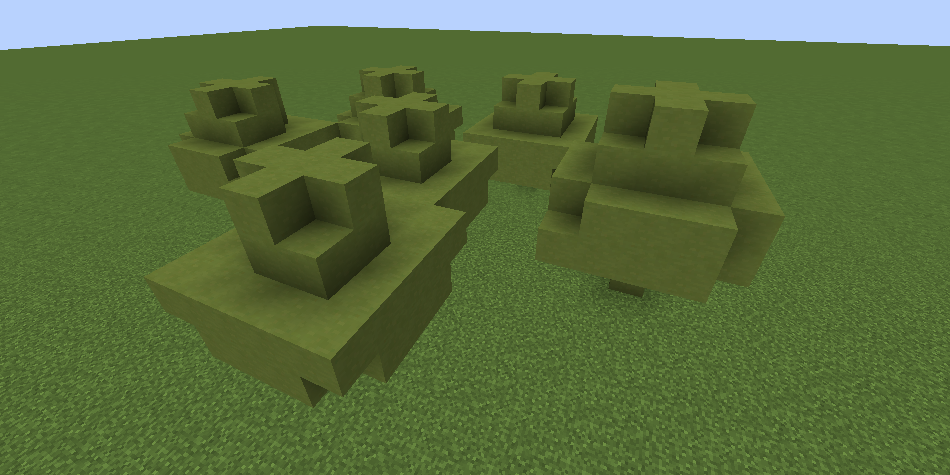
Das Problem ist aber, dass auch die Stämme nun grün sind. Das passt nicht. Also machen wir mit dem Command //undo alles wie vorher. Wir finden heraus, dass die ItemID für Blätter 18 ist, für Holzstämme 17 und für braunen Clay 159:7.
Nun führen wir folgende Commands aus:

Mit dem Command //replace 159:5 (159:5 ist die ItemID von hellgrünem Clay) sieht unser Wald nun wie folgt aus:
Das Problem ist aber, dass auch die Stämme nun grün sind. Das passt nicht. Also machen wir mit dem Command //undo alles wie vorher. Wir finden heraus, dass die ItemID für Blätter 18 ist, für Holzstämme 17 und für braunen Clay 159:7.
Nun führen wir folgende Commands aus:
- //replace 17 159:7
- //replace 18 159:5
Ich habe mich verschrieben und alles kaputt gemacht. Was jetzt?
Hier kommt einer der wichtigsten Commands ins Spiel: //undo
Mit diesem Command kannst du die letzte WorldEdit Aktion rückgängig machen. Beim erneuten Eingeben von //undo auch die davor. Aber verlass dich nicht zu sehr darauf. Wenn du zu oft //undo eingibst, können manche Änderungen irgendwann nicht mehr rückgängig gemacht werden.
Passend zum //undo Command gibt es auch den //redo Command. Wenn du unabsichtlich den undo Befehl ausgeführt hast, kannst du mit //redo die WorldEdit Aktion wiederholen.
Kopieren, Drehen, Spiegeln und Stacken mit WorldEdit
Das Kopieren der Blöcke ist einer der besten Funktionen von WorldEdit. Angenommen also du hast eine wunderschöne TNT Kanone auf deinem PBUILD gebaut, aber brauchst davon noch ein paar mehr.
Markiere diese Kanone mit den dir bekannten Befehlen //pos1 und //pos2. Das Kopieren in WorldEdit ist etwas kompliziert. Die Zwischenablage wird später beim Einfügen immer in dem Verhältnis platziert, wo du beim kopieren standest. Kopieren geht mit dem Command //copy. Wenn du bei diesem Command also z.B. 3 Blöcke über der TNT Kanone geflogen bist, wird bei dem Command //paste die Kanone 3 Blöcke unter dir platziert.
Achte also genau darauf, wo du dich beim Kopieren befindest.
Du wirst beim //paste Command bemerken, dass auch die Luft mit eingefügt wird. Wenn du die TNT Kanone also neben einem Berg platzierst, ist im Berg ein großes Viereckiges Loch. Das umgeht man, wenn man statt //paste den Command //paste -a eingibt. Damit wird keine Luft platziert.
Mit dem Command //rotate [Gradzahl] lässt sich zudem eine Drehachse bestimmen. Dort sind die Gradzahlen 90, 180 und 270 zu empfehlen.
Eine gute TNT Basis benötigt Kanonen in alle Richtungen. Dabei wollen wir alle Kanonen um den Mittelpunkt drehen (das ist auch Ideal für BedWars oder SkyWars Maps, damit man die Insel nicht 4x gleich bauen muss).
Hier unsere Ausgangssituation:
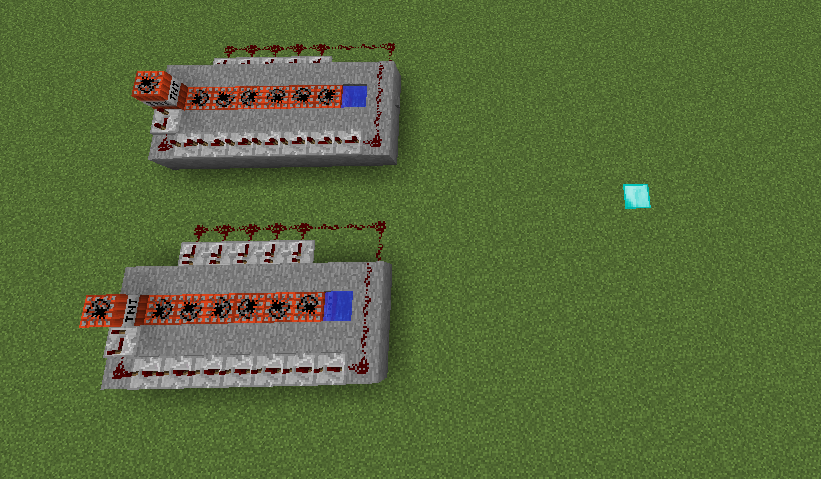
Wir markieren also die beiden TNT Kanonen und fliegen zum Diamantblock. Auf diesem geben wir //copy ein.
Danach führen wir den Command //rotate 90 aus und sehen im Endresultat folgendes Ergebnis:
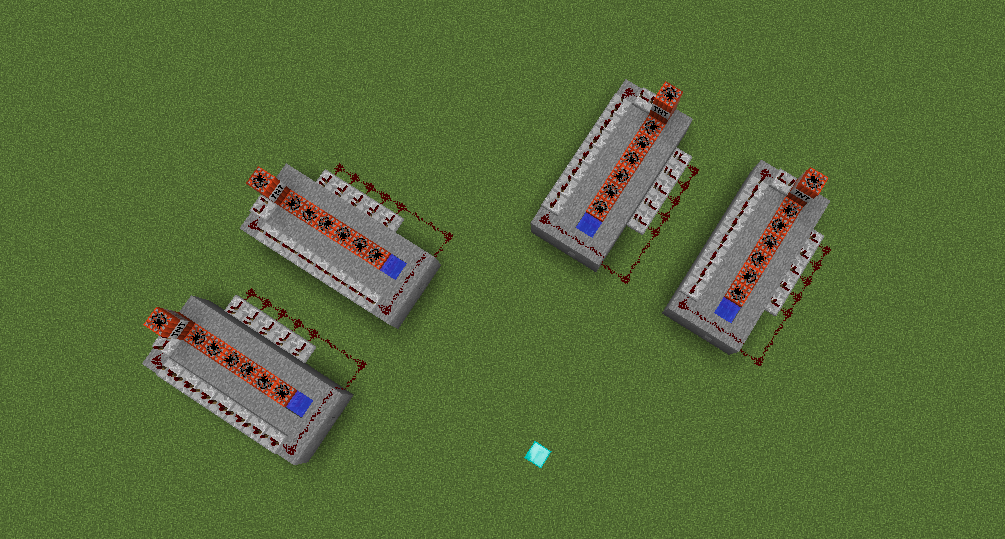
Das kannst du dann auch mit //rotate 180 und //rotate 270 machen.
Hier unsere Ausgangssituation:
Wir markieren also die beiden TNT Kanonen und fliegen zum Diamantblock. Auf diesem geben wir //copy ein.
Danach führen wir den Command //rotate 90 aus und sehen im Endresultat folgendes Ergebnis:
Das kannst du dann auch mit //rotate 180 und //rotate 270 machen.
Man kann Objekte jedoch nicht nur rotieren, sondern auch spiegeln. Stellt euch vor ihr habt die Hälfte eines Hauses gebaut und wollt euch die andere Hälfte ersparen. Ein simpler WorldEdit Command hilft euch da. Mit dem Command //flip ist das ganz einfach möglich. Kopiert euer Bauwerk an der Spiegelachse, schaut in die gewünschte Richtung und gebt den Command //flip ein. Jetzt nur noch //paste -a - fertig!
Wir haben folgende Konstruktion:
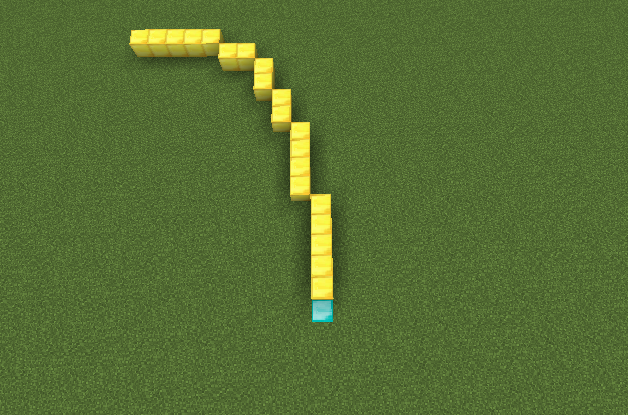
Diese wollen wir am Diamantblock spiegeln. Wir markieren die Fläche und führen den Command //copy auf dem Diamantblock aus. Wir schauen in die gewünschte Richtung (in dem Fall rechts) und geben dann //flip ein.
Danach wie gewohnt //paste -a.
Endergebnis:
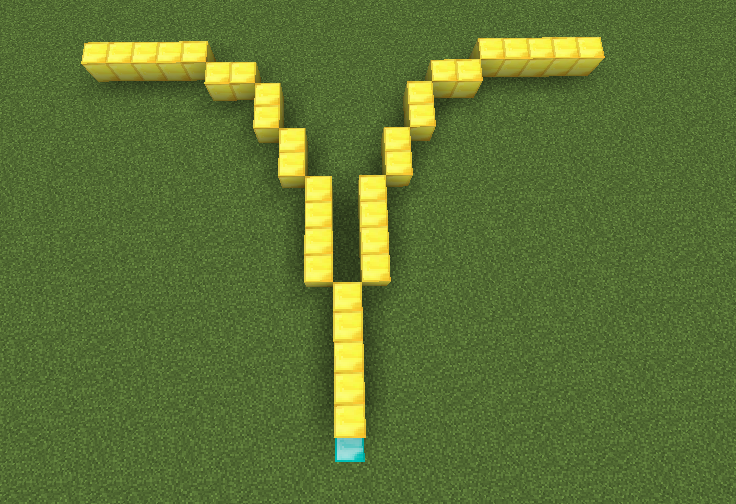
Diese wollen wir am Diamantblock spiegeln. Wir markieren die Fläche und führen den Command //copy auf dem Diamantblock aus. Wir schauen in die gewünschte Richtung (in dem Fall rechts) und geben dann //flip ein.
Danach wie gewohnt //paste -a.
Endergebnis:
Eine weitere sehr sinnvolle Funktion ist das Stacken von Blöcken in WorldEdit. Stacken bedeutet hierbei einfach, dass die markierte Fläche so lange aneinandergereit wird, wie viele Zahlen du als Parameter angegeben hast. Zum Beispiel wird mit dem Command //stack 10 und der Blickrichtung Norden 10x deine markierte Fläche an die vorherige angehangen.
Wir wollen unseren Hauptbahnhof erweitern, da dieser momentan erst ein Gleis hat.

Insgesamt soll dieser 10 Gleise haben. Wir markieren also mit der Holzaxt oder den uns bekannten Befehlen //pos1 und //pos2 das Gleis, schauen in eine Richtung und geben //stack 9 ein (ein Gleis haben wir ja bereits und insgesamt wollen wir 10, also 9 weitere Gleise).
Endresultat:

Insgesamt soll dieser 10 Gleise haben. Wir markieren also mit der Holzaxt oder den uns bekannten Befehlen //pos1 und //pos2 das Gleis, schauen in eine Richtung und geben //stack 9 ein (ein Gleis haben wir ja bereits und insgesamt wollen wir 10, also 9 weitere Gleise).
Endresultat:
Kreise, Kugeln und Pyramiden - alles ist möglich
Die Grundlagen von WorldEdit kennst du jetzt ja schon. Aber hier brauchst du das gar nicht. Es gibt Commands in WorldEdit, bei denen du an deiner Position einfach verschiedene Formen erstellen kannst. Auf diese Commands gehen wir hier ein:
Für alle Commands gilt: Hängt man ein h vor den Command, ist das Objekt innen hohl (Beispiel: //hcyl statt //cyl)
- //cyl [ItemID] [Radius] {Höhe} Erstellt einen Zylinder mit der gewünschten Item ID und dem konfigurierten Radius. Bsp: //cyl 1 5 10 erstellt einen Zylinder mit dem Radius 5, der 10 Blöcke in die Höhe geht und aus Stein ist.
- //sphere [ItemID] [Radius] spawnt eine Kugel mit der gewünschten ItemID und dem konfigurierten Radius.
- //pyramid [ItemID] [Radius] erstellt eine Pyramide mit der gewünschten ItemID und der gewünschten Größe
Im nächsten Beitrag findest du noch eine kurzgefasste Liste aller wichtigen Befehle, damit du den Überblick nicht verlierst.
Zuletzt bearbeitet von einem Moderator:
WORLDEDIT BEFEHLSLISTE
Positionen markieren:
Die Höhe kann immer weggelassen werden. Ist dies der Fall wird von einer Höhe von 1 ausgegangen.
Positionen markieren:
- //wand
Gibt dir eine Holzaxt in die Hand. Mit dieser kannst du per Linksklick Position 1 und per Rechtsklick Position 2 markieren. - //pos1
wählt die Koordinate, wo du dich befindest, als Position 1 aus - //pos2
wählt die Koordinate, wo du dich befindest, als Position 2 aus
- //set [ItemID]
Mehrere ItemIDs kann man mit Kommata hintereinander setzen (//set 1,2,3) - //replace {block zum replacen} [Neuer Block]
Der Block zum replacen kann alternativ weggelassen werden und alle Blöcke werden replaced
- //copy
speichert alle Blöcke im ausgewählten Gebiet in der Zwischenablage - //cut
speichert alle Blöcke im ausgewählten Gebiet in deiner Zwischenablage und entfernt sie (vergleichbar mit einer „Ausschneiden“-Funktion) - //paste
fügt die Blöcke aus deiner Zwischenablage ein - //paste -a
fügt die Blöcke aus deiner Zwischenablage ein, ignoriert dabei jedoch Luft-Blöcke - //rotate <0 - 360>
dreht das Gebiet in deiner Zwischenablage um die angegebene Anzahl in Grad - //flip
spiegelt das Gebiet in deiner Zwischenablage
- //undo
macht deinen zuletzt ausgeführten Vorgang rückgängig - //redo
stellt deinen zuletzt mit //undo zurückgesetzten Stand wieder her
Die Höhe kann immer weggelassen werden. Ist dies der Fall wird von einer Höhe von 1 ausgegangen.
- //cyl [ItemID] [Radius] {Höhe}
erstellt einen vertikalen, gefüllten Zylinder - //hcyl [ItemID] [Radius] {Höhe}
erstellt einen vertikalen, hohlen Zylinder - //sphere [ItemID] [Radius]
erstellt eine gefüllte Kugel - //hsphere [ItemID] [Radius]
erstellt eine hohle Kugel - //pyramid [ItemID] [Radius] {Höhe}
erstellt eine gefüllte Pyramide mit der angegebenen Größe - //hpyramid [ItemID] [Radius] {Höhe}
erstellt eine hohle Pyramide mit der angegebenen Größe
- Status
- Für weitere Antworten geschlossen.

